Spis treści
W tym artykule dowiesz się:
- Skorzystaj z oprogramowania Huawei MateBook do odzyskiwania danych na komputer stacjonarny🔥
- Odzyskaj dane z kosza w Huawei MateBook
- Przywróć usunięte pliki z historią plików w Huawei MateBook
- Odzyskaj usunięte pliki z kopii zapasowej i przywracania w systemie Windows
Flagowy model Huawei MateBook X Pro (2022) został zaprezentowany na targach MWC w lutym ubiegłego roku. Pomimo większego 14,2-calowego ekranu niż jego 13,9-calowy poprzednik z 2021 roku, MateBook X Pro 2022 pozostaje małym, lekkim i atrakcyjnym ultraprzenośnym komputerem, który może konkurować z najlepszymi.
Przypadkowo zniszczyłem ważne dane na laptopie podczas korzystania z Huawei Matebook D 14. Co mam zrobić? Próbowałem przywrócić dane z Kosza do ich pierwotnej lokalizacji. Jednakże opróżniłem go w zeszłym tygodniu. Jak mam przekonwertować te ważne pliki?
W tym artykule dowiesz się, jak odzyskać dane Huawei MateBook z oprogramowania innych firm, Kosza, historii plików i przywrócić dane z kopii zapasowej i przywracania.
📌 Skorzystaj z oprogramowania Huawei MateBook do odzyskiwania danych na komputer stacjonarny🔥
EaseUS Data Recovery Wizard , profesjonalne oprogramowanie do odzyskiwania danych Huawei MateBook, to jedno z najlepszych rozwiązań, jakie możesz wypróbować. Umożliwia odzyskanie danych z dysku twardego laptopa po usunięciu, sformatowaniu, uszkodzeniu, awarii lub zainfekowaniu wirusem. Co więcej, narzędzie do odzyskiwania danych jest tańsze w porównaniu z usługodawcą odzyskiwania danych.
Możesz szybko i bezbłędnie odzyskać usunięte pliki za pomocą Kreatora odzyskiwania danych EaseUS. Pobierz bezpłatne oprogramowanie do odzyskiwania Huawei Matebook i postępuj zgodnie z poniższymi instrukcjami, aby odzyskać utracone dane.
Uwaga: aby zagwarantować dużą szansę na odzyskanie danych, zainstaluj oprogramowanie do odzyskiwania danych EaseUS na innym dysku zamiast na oryginalnym dysku, na którym utracone pliki.
Krok 1. Uruchom Kreatora odzyskiwania danych EaseUS na komputerze z systemem Windows 11, Windows 10, Windows 8 lub Windows 7. Wybierz partycję dysku lub lokalizację przechowywania, w której utraciłeś dane, i kliknij „Skanuj”.

Krok 2. To oprogramowanie do odzyskiwania rozpocznie skanowanie dysku w celu znalezienia wszystkich utraconych i usuniętych plików. Po zakończeniu procesu skanowania kliknij „Filtruj” > „Typ”, aby określić typy utraconych plików.

Krok 3. Wyświetl podgląd i przywróć utracone pliki systemu Windows. Możesz kliknąć dwukrotnie, aby wyświetlić podgląd zeskanowanych plików. Następnie wybierz docelowe dane i kliknij przycisk „Odzyskaj”, aby zapisać je w innym bezpiecznym miejscu na komputerze lub na zewnętrznym urządzeniu magazynującym.

Udostępniamy również samouczek wideo, który pomoże Ci znaleźć usunięte pliki w MateBooku.
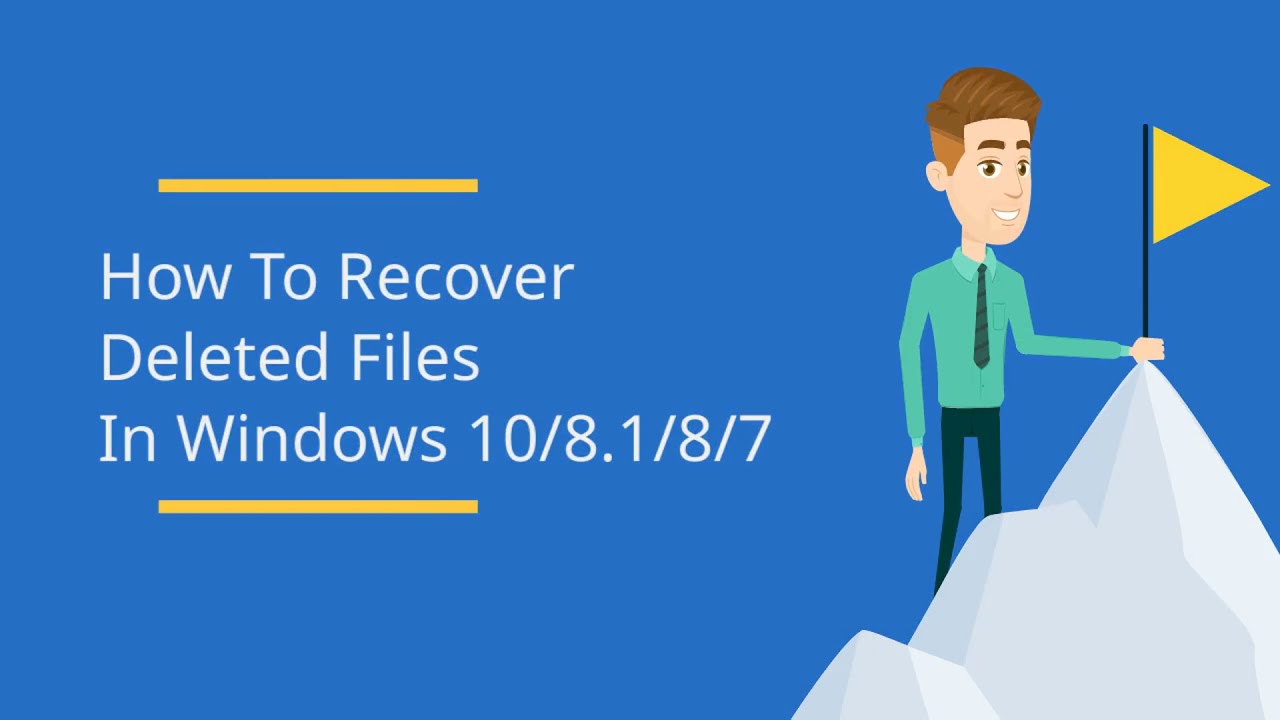
Wielu użytkowników systemu Windows 10/11 udowodniło skuteczność tego narzędzia. Jeśli chcesz rozwiązać problem odzyskiwania danych, udostępnij go na Facebooku, Twitterze, Instagramie i innych platformach mediów społecznościowych!
📌 Odzyskaj dane z Kosza w Huawei MateBook
Jak wspomniano wcześniej, Kosz w Huawei MateBooku domyślnie przechowuje ostatnio usunięte dane przez 30 dni. Możesz odzyskać Kosz i przywrócić usunięte pliki w następujących sytuacjach:
- Pliki Kosza nie są opróżniane.
- Usunięte pliki zostały poddane recyklingowi bez przechodzenia przez Kosz.
- Pliki przechowywane w Koszu nadal nadają się do recyklingu.
Krok 1. Kliknij dwukrotnie ikonę Kosza (🗑️) na Pulpicie, aby go otworzyć.

Krok 2. Zlokalizuj usunięte pliki, które chcesz odzyskać. Możesz znaleźć element, korzystając z pola wyszukiwania w prawym górnym rogu i wybierając usunięte pliki.
Krok 3. Kliknij prawym przyciskiem myszy wybrany element i wybierz „Przywróć”, aby potwierdzić i przywrócić go do pierwotnego miejsca.

📌 Przywróć usunięte pliki z historią plików na Huawei MateBook
Możesz użyć tej metody, aby przywrócić usunięte dane z Huawei Matebook, jeśli włączyłeś już funkcję historii plików firmy Microsoft i wykonałeś kopię zapasową niezbędnych danych do odzyskiwania.
Krok 1. Wpisz „historia plików” w polu wyszukiwania na pasku zadań, a następnie wybierz „Przywróć swoje pliki z historią plików”.
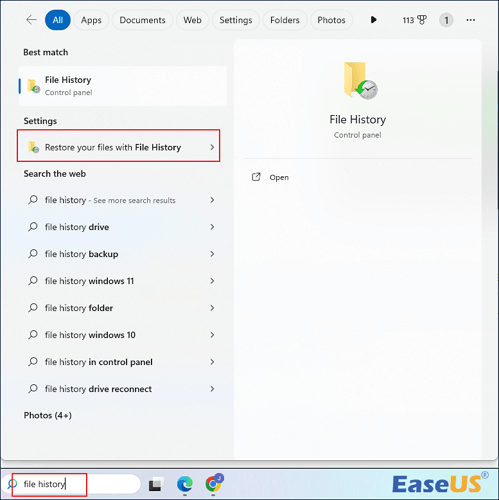
Krok 2. W oknie Historia plików domowych wybierz „podgląd”, który chcesz odzyskać, a następnie naciśnij przycisk „Przywróć”, aby przywrócić dane do Huawei Matebook.
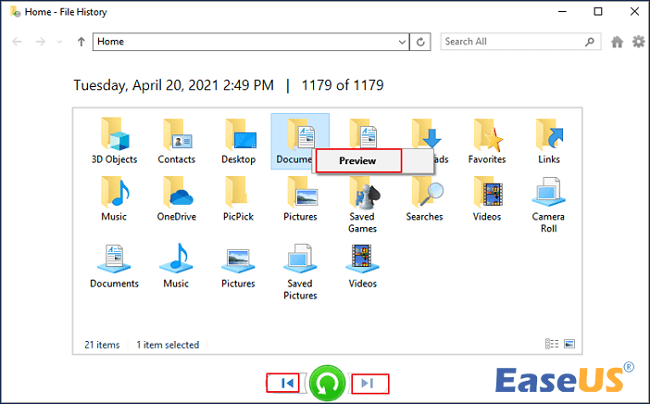
Jeśli zobaczysz komunikat „Nie znaleziono historii plików”, powinieneś zakończyć tę metodę, ponieważ nie włączałeś wcześniej punktu historii plików i nie są dostępne żadne wcześniejsze wersje .
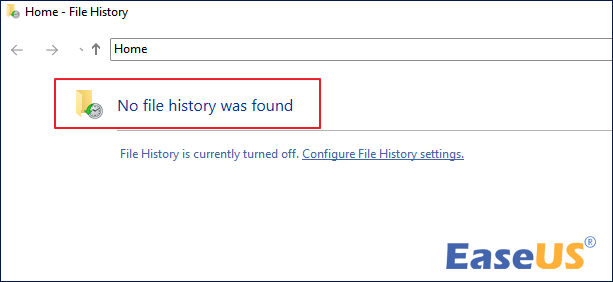
📌 Odzyskaj usunięte pliki z kopii zapasowej i przywracania w systemie Windows
W przypadku użytkowników systemu Windows 7 obowiązuje opcja Odzyskiwanie usuniętych plików z kopii zapasowej i przywracania. Jeśli wcześniej skonfigurowałeś funkcję Kopia zapasowa i przywracanie systemu Windows, możesz jej użyć do odzyskania usuniętych plików.
Jeśli szukasz rozwiązań umożliwiających odzyskanie plików po przywróceniu systemu w systemie Windows 7 zainstalowanym w Twoim Huawei MateBook, odwiedź powiązaną stronę.
Aby przywrócić plik z kopii zapasowej, najpierw upewnij się, że nośnik lub napęd zawierający kopię zapasową jest dostępny, a następnie wykonaj następujące czynności:
Krok 1. Wpisz Panel sterowania w pasku wyszukiwania.
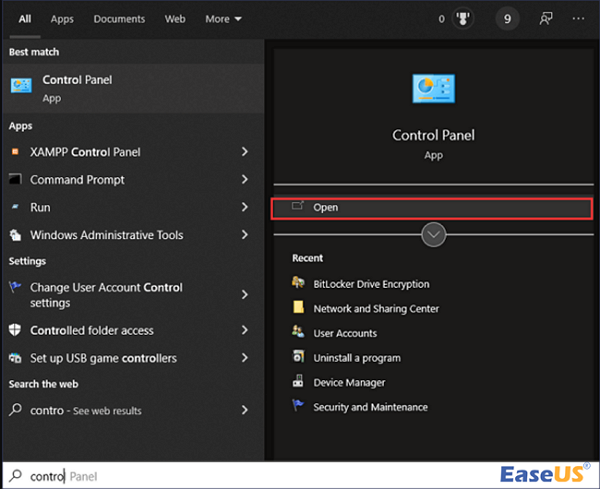
Krok 2. Wybierz „System i zabezpieczenia” > „Kopia zapasowa i przywracanie”.
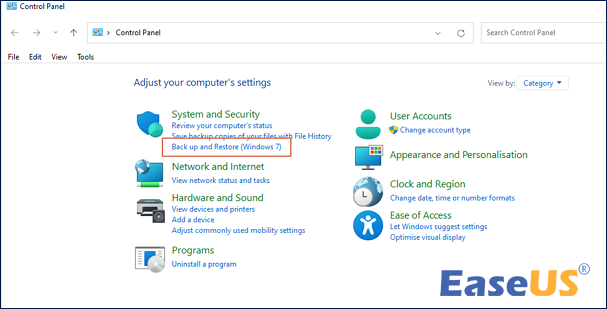
Krok 3. Wybierz „Przywróć moje pliki”, a następnie wybierz usunięte pliki, które chcesz przywrócić.
Następnie możesz otworzyć folder plików, aby sprawdzić, czy utracone dane zostały odzyskane.
📌Odzyskaj pliki z telefonów komórkowych Huawei...
Wprowadziliśmy cztery metody odzyskiwania danych Huawei MateBook dostępne w laptopach tej serii. Czy jednak można znaleźć godny zaufania sposób na odzyskanie utraconych plików z urządzeń mobilnych Huawei?
Wielu właścicieli telefonów Huawei, którzy utracili ważne pliki na swoich telefonach, nie ma pewności, jak je odzyskać. Większość niewykwalifikowanych użytkowników może czuć się bezradna, gdy stracą najważniejsze pliki na swoich telefonach Huawei.
Nie martw się, oto szczegółowe wytyczne:

Jak odzyskać pliki z telefonów Huawei
Odzyskiwanie plików z telefonów Huawei to nowe wyzwanie, przed którym staje wiele użytkowników, a które można łatwo rozwiązać za pomocą EaseUS MobiSaver dla Androida.Czytaj więcej >>
Podsumowując
Wszystkie cztery metody wymienione powyżej to realne opcje odzyskiwania danych z Huawei Matebook. Spośród 4 metod najbardziej preferowaną opcją jest Kreator odzyskiwania danych EaseUS. Można go używać nie tylko do odzyskiwania danych Huawei, ale także do odzyskiwania danych z komputerów innych marek i innych niż komputerowe urządzeń pamięci masowej. Zdobądź go już dziś, a szybko odzyskasz cenne dane.
Często zadawane pytania dotyczące odzyskiwania danych Huawei MateBook
Oto 4 dodatkowe pytania dotyczące odzyskiwania danych Huawei MateBook. Sprawdź tutaj odpowiedzi.
1. Jak odzyskać utracone dane na moim Huawei?
- 1. Skorzystaj z oprogramowania do odzyskiwania danych EaseUS na komputerze stacjonarnym.
- 2. Odzyskaj dane z kosza Huawei MateBook
- 3. Przywróć usunięte pliki w Huawei MateBook, korzystając z historii plików
- 4. Odzyskaj i przywróć usunięte pliki z kopii zapasowej w systemie Windows
2. Jak odzyskać trwale usunięte pliki na laptopie Huawei?
Do odzyskania trwale usuniętych plików na laptopach Huawei potrzebne jest wyłącznie profesjonalne oprogramowanie do odzyskiwania danych. Kreator odzyskiwania danych EaseUS to doskonałe narzędzie do odzyskiwania plików utraconych w różnych warunkach. Może odzyskać usunięte, sformatowane i niedostępne dane w różnych sytuacjach utraty danych.
3. Jak odzyskać pliki z telefonów Huawei?
Krok 1. Zainstaluj i uruchom EaseUS MobiSaver na Androida , a następnie podłącz telefon Huawei do komputera kablem USB. Następnie naciśnij przycisk „Start”, aby poinstruować oprogramowanie, aby rozpoznało i podłączyło Twoje urządzenie.
Krok 2. Po podłączeniu telefonu aplikacja natychmiast przeskanuje go w poszukiwaniu wszystkich istniejących i brakujących danych. Wybierając odpowiednie formaty plików, możesz zlokalizować utracone pliki.
Krok 3. Możesz szybko wybrać te, które chcesz, po indywidualnym przejrzeniu wszystkich plików do odzyskania. Aby wyświetlić tylko usunięte pliki, użyj opcji „Wyświetlaj tylko usunięte elementy”. Na koniec kliknij przycisk „Odzyskaj”, aby odzyskać określone pliki tylko raz.
4. Jak odzyskać dane z martwego laptopa?
Istnieje kilka metod odzyskiwania danych z martwego laptopa . Możesz spróbować zatrzymać dalszą utratę danych, zamykając najpierw dysk twardy laptopa. Następnie spróbuj opcjonalnie skorzystać ze specjalistycznego oprogramowania do odzyskiwania danych, takiego jak EaseUS Data Recovery Wizard.
Powiązane artykuły
-
NAPRAW: Nieznane urządzenie HDD/SSD w Menedżerze urządzeń Windows 10/8/7
![author icon]() Brithny/2023/02/27
Brithny/2023/02/27
-
Klikanie dysku twardego? Zobacz, jak samodzielnie naprawić dysk twardy Click
![author icon]() Brithny/2023/02/27
Brithny/2023/02/27
-
Przywróć nadpisane/zamienione/zapisane pliki XLS/CSV
![author icon]() Brithny/2023/02/27
Brithny/2023/02/27
-
Jak usunąć wirusa skrótu z komputera/laptopa w systemie Windows 11/10/8/7?
![author icon]() Brithny/2023/02/27
Brithny/2023/02/27